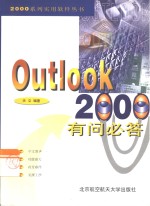
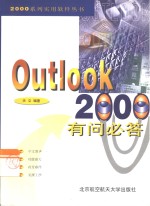
Outlook 2000有问必答PDF电子书下载
- 电子书积分:10 积分如何计算积分?
- 作 者:天立编著
- 出 版 社:北京:北京航空航天大学出版社
- 出版年份:1999
- ISBN:7810128841
- 页数:249 页
第一章 Outlook 2000简介 2
1.1 Outlook是什么 2
1.2 使用鼠标启动和退出Outlook 3
1.2.1 认识鼠标 3
1.2.2 鼠标的动作及图标显示 4
1.2.3 如何启动和退出Outlook 5
1.3 认识Outlook窗口 7
1.3.1 面板的操作 7
1.3.2 Outlook文件夹基本操作速览 9
1.4 怎样使用Office助手 11
1.4.1 如何选择不同的Office助手 11
1.4.2 如何改变Office助手的大小 13
1.4.3 如何隐藏或显示Office助手 13
1.4.4 如何改变Office助手的位置 13
1.4.5 如何打开或关闭Office助手的声音 13
1.4.6 从“Office助手”获得“帮助”、“提示”、“消息”和“提醒” 14
1.4.7 如何让“Office助手”自动提示“帮助”主题 14
1.4.8 如何让助手们安静下来 14
1.4.9 关闭Office助手的其他几种方法 15
1.4.10 使用帮助时某些工具栏不见了怎么办 15
1.4.11 不通过“Office助手”直接获得“帮助” 15
1.5 怎样获得和阅读帮助 15
1.5.1 如何快捷地连接到Microsoft Web节点 15
1.5.2 如何用Word编辑器编辑邮件 16
第二章 创建和管理工作组邮局 19
2.1 如何创建工作组邮局 19
2.1.1 如何规划工作组邮局 19
2.1.2 如何创建工作组邮局 19
2.2 如何管理工作组邮局 20
2.2.1 如何管理邮局 20
2.2.2 如何配置Microsoft Mail 21
2.2.3 如何设置计算机与邮局的连接 22
2.2.4 如何设置邮局中的登录项 23
2.2.5 如何设置提交选项 24
2.2.6 如何设置局域网配置选项 24
2.2.7 如何设置日志选项 25
2.2.8 如何设置远程访问选项 25
第三章 配置和浏览Outlook 28
3.1 如何给Outlook添加服务 28
3.1.1 Outlook的缺省服务 28
3.1.2 如何为Outlook配置Internet Mail 29
3.1.3 如何给Outlook添加Microsoft传真能力 31
3.1.4 如何给Outlook添加CC:Mail服务 31
3.2 如何为邮件和传真服务配置传递次序 31
3.3 如何转换来自其它程序的文件 32
第四章 收发邮件和传真 34
4.1 如何使用“收件箱” 34
4.1.1 浏览“收件箱” 34
4.1.2 如何检查新邮件 34
4.1.3 如何填写邮件地址 35
4.1.4 发送邮件前检查收件人名称 35
4.1.5 如何将邮件发送给其他邮件系统人员 36
4.1.6 如何将邮件同时发送到有共同兴趣的多个收件人 37
4.1.7 如何使用脱机文件夹发送邮件 37
4.2 创建和答复邮件 39
4.2.1 如何创建邮件 39
4.2.2 如何答复和转发邮件 39
4.2.3 如何撤回和重发邮件 39
4.2.4 如何在邮件中打开超级链接 40
4.2.5 如何移动、复制和删除邮件 40
4.3 如何自定义邮件外观 41
4.3.1 如何更改新建邮件的字体 41
4.3.2 如何在邮件的批注中包含签名 41
4.3.3 如何在转发和答复时更改邮件格式 42
4.3.4 如何使用投票功能 42
4.3.5 如何标记邮件 43
4.3.6 如何使用“自动签名” 43
4.4 如何跟踪邮件 44
4.4.1 如何设置邮件到达后的通知方式 44
4.4.2 如何跟踪邮件何时被送达或阅读 44
4.4.3 如何撤回或替换已发送的邮件 45
4.4.4 如何保存已发送的邮件副本 45
4.4.5 如何将邮件答复发送到其他用户 45
4.5 如何使用“通讯簿” 46
4.5.1 通讯簿的部件和用途 46
4.5.2 如何在通讯簿中搜索名称 47
4.5.3 如何将邮件设置为纯文本格式发送给收件人 47
4.6 如何设置邮件的其他选项 48
4.6.1 如何改变邮件的“敏感度”属性 48
4.6.2 如何将邮件的英文标题变成中文标题 49
4.6.3 如何在邮件中插入各种对象 49
4.7 如何用Word作为邮件编辑器 51
4.7.1 使用Word编辑器的好处 51
4.7.2 如何启用或停止使用Word作为电子邮件编辑器 51
4.7.3 如何更改Word邮件外观 52
4.7.4 有关使用Word作为电子邮件编辑器的疑难解答 53
第五章 日历的各种用途 55
5.1 日历文件夹 55
5.1.1 查看日历 55
5.1.2 几种日历项目 55
5.1.3 如何设置日期的显示方式 56
5.1.4 “日历”的标准视图 58
5.2 日历项目的常用操作 59
5.2.1 如何创建和打开日历项目 59
5.2.2 如何选定日期 60
5.2.3 如何输入日期和时间 61
5.3 如何安排约会 62
5.3.1 如何创建约会项目 62
5.3.2 如何安排定期约会 63
5.3.3 有关约会的问题 64
5.4 如何安排会议 66
5.4.1 如何发出会议邀请 66
5.4.2 如何响应会议邀请 67
5.4.3 如何查看对会议邀请的响应 69
5.4.4 如何取消或修改会议 70
5.4.5 如何自动接受邀请并处理取消通知 71
5.4.6 关于会议的疑难问题 71
5.5 如何自定义“日历”外观 73
5.5.1 如何设置粗体日期 73
5.5.2 如何用小钟表显示时间 73
5.5.3 如何在日期选择区中显示周编号 74
5.5.4 如何压缩显示周末 74
5.5.5 如何显示阴历 75
5.6 如何设置“日历” 76
5.6.1 如何选择工作日及设置上下班时间 76
5.6.2 如何添加假日 77
5.6.3 如何使用多时区显示 77
5.6.4 如何添加其他时区 78
5.6.5 如何设置“闲/忙”信息 78
第六章 使用联系人 80
6.1 如何创建联系人 80
6.1.1 如何引入联系人 80
6.1.2 如何新建联系人 80
6.1.3 如何打开联系人 81
6.1.4 如何输入联系人的名字和地址 81
6.1.5 如何输入联系人的个人信息 82
6.1.6 如何输入联系人的电话号码 82
6.1.7 联系人的存档名称 83
6.1.8 如何直接在卡片中编辑字段 83
6.2 如何管理“联系人“ 83
6.2.1 如何设置联系人项目的类别 83
6.2.2 如何记录和查看与联系人有关的事件 85
6.2.3 如何删除联系人 85
6.3 如何查看联系人的信息 85
6.3.1 “联系人“中的视图 85
6.3.2 如何修改视图显示 86
6.4 如何与联系人通信 87
6.4.1 如何使用Outlook给联系人拨打电话 87
6.4.2 如何创建常用电话号码列表 89
6.4.3 如何向联系人发送邮件 90
第七章 自定义联系人窗体和模板 92
7.1 为什么要创建自定义窗体 92
7.2 如何设计自定义联系人窗体 92
7.2.1 如何格式化窗体上的元素 93
7.2.2 如何编辑标题 96
7.2.3 如何创建标题 96
7.3 如何安排窗体上的对象 96
7.3.1 如何对齐各个对象 97
7.3.2 如何使对象具有同样的大小 97
7.3.3 如何格式化对象间距 98
7.3.4 如何组合对象 98
7.3.5 如何使对象居于窗体中央 98
7.3.6 如何使用“排列”选项 99
7.3.7 如何排列叠放的对象 99
7.3.8 如何安排Tab键次序 100
7.3.9 如何隐藏和显示页 101
7.3.10 如何设置新窗体的属性 101
7.3.11 如何保存和发布新窗体 101
7.4 管理窗体 102
7.5 模板的使用 103
7.5.1 如何将项目保存为Outlook模板 103
7.5.2 如何基于其他模板创建项目 104
第八章 使用“任务” 106
8.1 什么是“任务” 106
8.1.1 任务的功能 106
8.1.2 任务的种类 106
8.2 如何创建和维护任务 107
8.2.1 如何创建任务 107
8.2.2 如何从邮件创建任务 108
8.2.3 如何打开任务 108
8.2.4 如何复制任务 108
8.2.5 如何进行任务的一些基本设置 109
8.2.6 如何删除任务 110
8.3 如何分派和响应任务 110
8.3.1 如何向其他人分派任务 110
8.3.2 如何响应任务要求 112
8.3.3 如何发送和接收状态报告 114
8.4 如何自定义任务的外观 116
8.4.1 如何更改过期任务和已完成任务的颜色 116
8.4.2 如何设置计算任务工作量的每天和每周的小时基数 117
8.4.3 如何更改任务的顺序 117
8.4.4 如何对任务进行排序,并将新的任务顺序保存为默认顺序 118
8.5 如何与Microsoft Team Manager通讯 119
8.5.1 Microsoft Team Manager和Outlook的区别和联系 119
8.5.2 如何在Outlook中使用Microsoft Team Manager任务 119
8.5.3 Outlook和Team Manager如何共享信息 122
8.5.4 Outlook中的Team Manager任务疑难解答 122
第九章 使用日记 125
9.1 创建和维护日记 125
9.1.1 新建一则日记 125
9.1.2 如何停止自动记录联系人的日记条目 127
9.1.3 如何打开并修改日记条目 127
9.1.4 如何打开日记条目引用的项目或文档 128
9.1.5 如何打开日记条目引用的联系人 128
9.1.6 如何查看联系人的日记条目 129
9.1.7 如何删除日记条目 129
9.2 如何浏览日记文件夹 129
9.2.1 如何使用“日记”中的标准视图 129
9.2.2 如何使用时间线类型的视图查看“日记” 130
9.3 如何自定义日记的外观 133
9.3.1 如何更改时间线上项目标签的长度 133
9.3.2 如何更改用于在时间线上显示项目的字段 134
9.3.3 如何设置视图格式 135
9.4 如何创建新视图 136
9.4.1 视图的定义是什么 136
9.4.2 如何新建一个日记视图 136
9.4.3 如何修改新视图的显示格式 138
第十章 使用便笺 141
10.1 便笺是什么 141
10.1.1 便笺有什么用 141
10.1.2 浏览“便笺”文件夹 141
10.2 创建和维护便笺 142
10.2.1 创建一个新便笺 142
10.2.3 如何转发一个便笺项目 145
10.2.4 删除便笺 145
10.2.5 对便笺项目进行多重排序 146
第十一章 组织Outlook项目 149
11.1 一些通用操作 149
11.1.1 如何选定多个项目 149
11.1.2 如何将项目另存为文件 150
11.1.3 如何恢复已删除的项目 151
11.2 与类别有关的操作 152
11.2.1 类别是什么 152
11.2.2 如何将项目归类 152
11.2.3 如何从类别中删除项目 154
11.2.4 如何删除类别列表中的多余项 155
11.2.5 关于类别的一些操作技巧 156
11.3 如何更改视图 157
11.3.1 视图概述 157
11.3.2 视图的类型 157
11.3.3 如何操作和更改视图 160
11.3.4 如何创建自定义视图 162
11.3.5 如何重置标准视图 164
11.3.6 使用视图时可能遇见的一些问题 164
11.4 如何排序和筛选 165
11.4.1 如何排序 165
11.4.2 如何对视图中的项目排序和清除排序 165
11.4.3 何时需要使用筛选功能 166
11.4.4 使用筛选时可能出现的一些问题 169
11.5 如何查找项目和文件 170
11.5.1 如何查找项目和文件 170
11.5.2 如何在项目中查找文字 170
11.5.3 如何搜索项目和文件 171
11.5.4 如何搜索包含某短语的项目和字段 172
11.5.5 如何使用复合条件搜索文件 173
11.5.6 几种不同类型的查找 174
11.5.7 如何保存和使用搜索条件 176
11.6 如何使用“自动创建”功能 178
11.6.1 何谓自动创建 178
11.6.2 如何从其他类型项目自动创建新项目 179
11.6.3 一些项目互相转化的具体方法 182
11.6.4 在“自动创建”中出现的一些问题 183
11.7 如何在项目中插入Web快捷方式 184
11.7.1 如何在邮件中插入WWW页的快捷方式 184
11.7.2 创如何建“ Web History”文件夹的快捷方式 185
11.7.3 可键入以创建超级链接的Internet协议 185
11.7.4 为什么键入的文字显示为蓝色并带下划线 186
11.8 如何在Outlook中插入项目和附件 186
11.8.1 在Outlook中共享信息的方式 186
11.8.2 如何将文件插入项目中 187
11.8.3 如何将项目插入其他项目中 188
11.8.4 如何将Excel图表或工作簿插入Outlook邮件中 188
11.8.5 在进行插入时可能遇到的一些问题 190
第十二章 共享与代理 193
12.1 代理访问和公用文件夹 193
12.2 公用文件夹 194
12.2.1 关于公用文件夹 194
12.2.2 将公用文件夹用作公告栏 194
12.2.3 如何在公用文件夹中投递信息 196
12.2.4 如何共享公用文件夹中的日程表、联系人列表或任务列表 197
12.2.5 如何在公用文件夹中共享文件 198
12.2.6 如何检查公用文件夹权限的状态 198
12.2.7 如何查看公用文件夹中的信息 198
12.2.8 共享公用文件夹中的Outlook项目 199
12.2.9 通过邮件发送公用文件夹快捷方式 199
12.2.10 如何在Outlook中将信息从公用文件夹复制到私有文件夹中 200
12.2.11 如何从公用文件夹移动项目以便在私有文件夹中创建项目 200
12.2.12 如何将公用文件夹的电子邮件地址添至“个人通讯簿”中 200
12.2.13 如何更改公用文件夹的默认视图 201
12.2.14 如何只允许所有者访问公用文件夹 201
12.2.15 如何设置公用文件夹的共享权限 201
12.2.16 如何创建或修改公用文件夹的规则 202
12.3 代理访问 202
12.3.1 概述 202
12.3.2 代理访问权限 203
12.3.3 管理他人“收件箱”中的电子邮件 203
12.3.4 如何打开和管理他人的文件夹 204
12.3.5 如何设置文件夹的共享权限 204
12.3.6 如何授予他人访问文件夹的权限 205
12.3.7 如何将他人的邮箱添至你的用户配置文件 205
12.3.8 如何更改代理的共享权限 205
12.3.9 如何撤消代理的共享权限 206
第十三章 Outlook与其他Office程序交互 208
13.1 Outlook中使用链接和内嵌对象共用信息 208
13.1.1 如何更新链接对象方式的改变 208
13.1.2 如何把Office文件与Outlook邮件集成 208
13.1.3 如何由现有的Office文件建立内嵌或链接对象 210
13.2 Outlook中的导出及引入功能 213
13.2.1 Outlook可引入或导出文件类型 213
13.2.2 将信息引入到Outlook中 214
13.2.3 导出项目 215
13.2.4 如何创建文件夹备份的副本 215
13.2.5 如何将信息导出至其他Office程序中 215
13.2.6 如何引入Schedule+文件 217
13.2.7 如何引入Microsoft Mail文件 218
13.2.8 如何导出部分联系人列表 218
第十四章 自定义Outlook 221
14.1 一般操作 221
14.1.1 如何安装或删除单独的组件 221
14.1.2 使用Outlook时如何节省计算机空间 222
14.1.3 如何指定启动Outlook时要打开的文件夹 225
14.1.4 如何控制启动Outlook时运行的命令 225
14.1.5 如何注册Microsoft Office或Outlook 226
14.2 如何加载或删除加载项 226
14.2.1 如何装载、安装或删除加载项 226
14.2.2 Outlook提供的加载项 227
14.3 如何移动工具栏 228
14.3.1 如何显示或隐藏工具栏 228
14.3.2 如何移动工具栏 228
14.4 Outlook中的模板 228
14.4.1 Outlook模板的认识 228
14.4.2 如何将项目保存为Outlook模板 228
14.5 Outlook的表格 230
14.5.1 如何建立Outlook项目的表格 230
14.5.2 如何建立Office文件的表格 234
14.5.3 如何利用VB Script自定义表格 235
第十五章 打印 242
15.1 我们在Outlook中能打印什么 242
15.2 打印预览 242
15.3 打印视图 245
15.4 打印的技巧举例 245
15.4.1 打印“日历”中的某一小段 245
15.4.2 打印某个类别中的所有项目 246
15.4.3 打印文件列表视图 246
15.5 打印小册子 247
- 《碧岩录编著者 圜悟克勤大师传 全新小说版》吴言生著 2011
- 《英语 选修8 人民教育出版社 课程教材研究所 英语课程教材研究开发中心编著》刘道义主编;龚亚夫,郑旺全副主编 2007
- 《建设工程监理操作指南 按新规范编著》李明安编著 2013
- 《生物2 遗传与进化 必修 教师教学用书 人民教育出版社,课程教材研究所,生物课程教材研究开发中心编著》朱正威,赵占良主编;李红副主编 2007
- 《语文 4 必修 人民教育出版社,课程教材研究所,中学语文课程教材研究开发中心,北京大学中文系,语文教育研究所编著》熊江平,刘勇强主编 2006
- 《地图阅读与考察 初中适用 森玛逊(香港)教育研究中心地理组编著》何任小薇主编 1989
- 《多媒体素材制作与编著集成》刘毓敏,梁斌,黄炎波编著 2006
- 《农村科技示范户100例《农村科技示范户100例》编写组编著》《农村科技示范户100例》编写组编著 1986
- 《汉口宁波帮 陈祖源等编著》华长慧主编 2009
- 《江西编著人物传略》黄日星,姜钦云编 1994
- 《市政工程基础》杨岚编著 2009
- 《家畜百宝 猪、牛、羊、鸡的综合利用》山西省商业厅组织技术处编著 1959
- 《《道德经》200句》崇贤书院编著 2018
- 《高级英语阅读与听说教程》刘秀梅编著 2019
- 《计算机网络与通信基础》谢雨飞,田启川编著 2019
- 《看图自学吉他弹唱教程》陈飞编著 2019
- 《法语词汇认知联想记忆法》刘莲编著 2020
- 《培智学校义务教育实验教科书教师教学用书 生活适应 二年级 上》人民教育出版社,课程教材研究所,特殊教育课程教材研究中心编著 2019
- 《国家社科基金项目申报规范 技巧与案例 第3版 2020》文传浩,夏宇编著 2019
- 《流体力学》张扬军,彭杰,诸葛伟林编著 2019
- 《大学计算机实验指导及习题解答》曹成志,宋长龙 2019
- 《指向核心素养 北京十一学校名师教学设计 英语 七年级 上 配人教版》周志英总主编 2019
- 《大学生心理健康与人生发展》王琳责任编辑;(中国)肖宇 2019
- 《大学英语四级考试全真试题 标准模拟 四级》汪开虎主编 2012
- 《大学英语教学的跨文化交际视角研究与创新发展》许丽云,刘枫,尚利明著 2020
- 《北京生态环境保护》《北京环境保护丛书》编委会编著 2018
- 《复旦大学新闻学院教授学术丛书 新闻实务随想录》刘海贵 2019
- 《大学英语综合教程 1》王佃春,骆敏主编 2015
- 《大学物理简明教程 下 第2版》施卫主编 2020
- 《指向核心素养 北京十一学校名师教学设计 英语 九年级 上 配人教版》周志英总主编 2019
